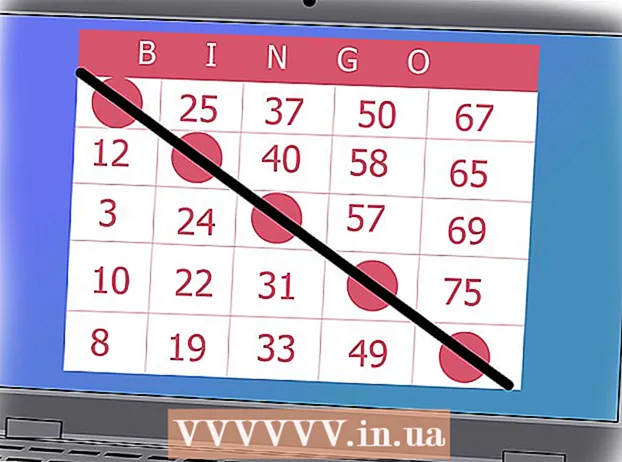Auteur:
Bobbie Johnson
Denlaod Vun Der Kreatioun:
8 Abrëll 2021
Update Datum:
1 Juli 2024
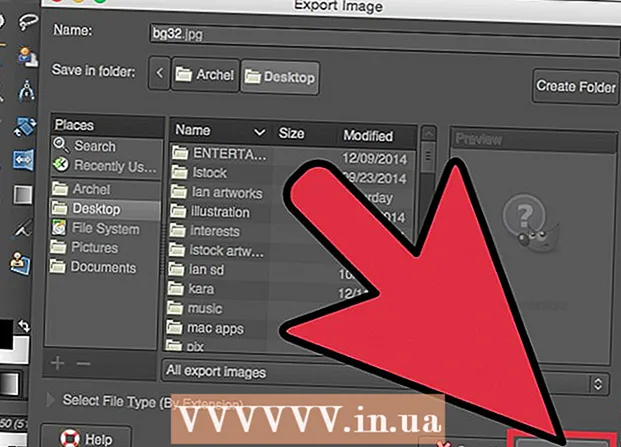
Inhalt
- Schrëtt
- Method 1 vun 2: Erstellt Animéiert GIFs Mat Online Tools
- Method 2 vun 2: Erstellt Animéiert GIFs am GIMP
- Tipps
- Warnungen
En animéierten GIF ass eng einfach Form vun Animatioun. Dir kënnt en animéierten GIF erstellen mat den Online Tools wann Dir e Set vu Biller oder e kuerze Video hutt. Wann Dir Biller wëllt änneren an Animatiounsgeschwindegkeet kontrolléieren, download de gratis GIMP Grafikeditor a benotzt seng Funktionalitéit fir GIF Animatiounen ze kreéieren.
Schrëtt
Method 1 vun 2: Erstellt Animéiert GIFs Mat Online Tools
 1 Wielt eng Rei vu Biller oder Videoen. Erstellt en Dossier op Ärem Computer mat de Biller déi Dir animéiere wëllt. All Bild wäert e separaten Animatiounsframe sinn.Ausserdeem kënnt Dir kuerze Video an eng animéiert GIF Datei konvertéieren.
1 Wielt eng Rei vu Biller oder Videoen. Erstellt en Dossier op Ärem Computer mat de Biller déi Dir animéiere wëllt. All Bild wäert e separaten Animatiounsframe sinn.Ausserdeem kënnt Dir kuerze Video an eng animéiert GIF Datei konvertéieren. 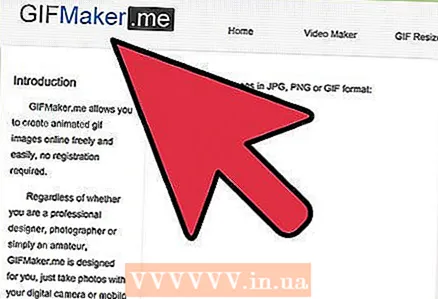 2 Maacht den online animéierten GIF Generator op. Et gi vill gratis animéiert GIF Generatoren online, dorënner imgflip, makeagif, a gifmaker. Si hunn net déi räich Funktionalitéit vum GIMP oder engem anere Grafikeditor, awer si sinn einfach ze benotzen (a brauchen net erofzelueden).
2 Maacht den online animéierten GIF Generator op. Et gi vill gratis animéiert GIF Generatoren online, dorënner imgflip, makeagif, a gifmaker. Si hunn net déi räich Funktionalitéit vum GIMP oder engem anere Grafikeditor, awer si sinn einfach ze benotzen (a brauchen net erofzelueden).  3 Maacht de Videoclip (wann Dir wëllt). Wann Dir en animéierten GIF aus enger Videodatei maache wëllt, schneit e Fragment dovun aus (anstatt déi ganz Videodatei erofzelueden). Dëst kann gratis mat VLC gemaach ginn. Luet dëse Programm erof a befollegt dës Schrëtt:
3 Maacht de Videoclip (wann Dir wëllt). Wann Dir en animéierten GIF aus enger Videodatei maache wëllt, schneit e Fragment dovun aus (anstatt déi ganz Videodatei erofzelueden). Dëst kann gratis mat VLC gemaach ginn. Luet dëse Programm erof a befollegt dës Schrëtt: - Lancéiere VLC a klickt op "Datei" - "Open" fir d'Videodatei opzemaachen.
- Fannt den Ufank vum Video deen Dir wëllt.
- Klickt op "Play" - "Record".
- Spillt d'Videodatei a stoppt d'Wiedergabe wann d'Enn vum Video erreecht gëtt. Klickt op Record nach eng Kéier fir opzehuelen. Déi nei Videodatei gëtt am selwechte Dossier gespäichert wéi déi originell Videodatei.
 4 Eroplueden Biller oder Videoen. Fir dëst ze maachen, klickt op "Upload Biller". Wann Dir eng Videodatei wëllt konvertéieren, klickt w.e.g. op "Download Video".
4 Eroplueden Biller oder Videoen. Fir dëst ze maachen, klickt op "Upload Biller". Wann Dir eng Videodatei wëllt konvertéieren, klickt w.e.g. op "Download Video". - Et kann laang daueren fir eng Videodatei erofzelueden wann Dir eng lues Internetverbindung hutt oder wann d'Videodatei grouss ass. Et ass recommandéiert Videoclips net méi wéi e puer Sekonnen erofzelueden.
 5 Online Tools erlaben Iech normalerweis d'Bestellung vun de Biller z'änneren (am Fall wou Dir se an der falscher Uerdnung erofgelueden hutt). Dir kënnt och Text derbäisetzen, d'Gréisst vun de Biller änneren an d'Animatiounsgeschwindegkeet astellen.
5 Online Tools erlaben Iech normalerweis d'Bestellung vun de Biller z'änneren (am Fall wou Dir se an der falscher Uerdnung erofgelueden hutt). Dir kënnt och Text derbäisetzen, d'Gréisst vun de Biller änneren an d'Animatiounsgeschwindegkeet astellen. 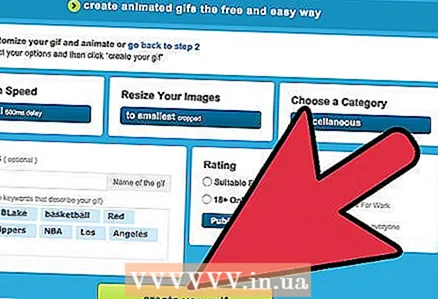 6 Fir eng animéiert GIF Datei ze kreéieren, klickt op GIF erstellen, Elo erstellen, oder engem ähnleche Knäppchen. Eemol erstallt, gëtt eng Lëscht vun Optiounen ugewise, abegraff Links fir d'Animatioun an de Foren ofzeginn, erofzelueden oder se op eng Websäit z'ënnerbannen.
6 Fir eng animéiert GIF Datei ze kreéieren, klickt op GIF erstellen, Elo erstellen, oder engem ähnleche Knäppchen. Eemol erstallt, gëtt eng Lëscht vun Optiounen ugewise, abegraff Links fir d'Animatioun an de Foren ofzeginn, erofzelueden oder se op eng Websäit z'ënnerbannen.
Method 2 vun 2: Erstellt Animéiert GIFs am GIMP
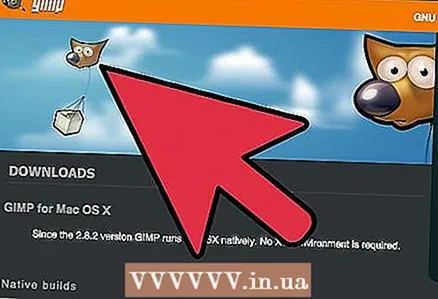 1 Eroflueden Gimp. Et ass e gratis Grafikeditor. Mat GIMP kënnt Dir all Frame vun Ärer GIF Animatioun änneren, d'Animatiounsgeschwindegkeet upassen an et an engem optimiséierten Format späicheren (wat méi séier lued).
1 Eroflueden Gimp. Et ass e gratis Grafikeditor. Mat GIMP kënnt Dir all Frame vun Ärer GIF Animatioun änneren, d'Animatiounsgeschwindegkeet upassen an et an engem optimiséierten Format späicheren (wat méi séier lued).  2 Maacht d'Bild op, dat Dir animéiere wëllt. Fir dëst ze maachen, klickt op "Datei" - "Open" a wielt d'Bild dat op Ärem Computer gespäichert ass. Wann Dir eng GIF Animatioun vun Ufank un wëllt erstellen, klickt op Datei - Neit.
2 Maacht d'Bild op, dat Dir animéiere wëllt. Fir dëst ze maachen, klickt op "Datei" - "Open" a wielt d'Bild dat op Ärem Computer gespäichert ass. Wann Dir eng GIF Animatioun vun Ufank un wëllt erstellen, klickt op Datei - Neit. - Wann Dir e Bild mat multiple Schichten benotzt, klickt op Bild - Align Zeechnen fir all d'Schichten an eng Schicht ze fusionéieren.
 3 Zousätzlech Biller derbäigesat. Wann Dir schonn eng Serie vu Biller hutt fir se an GIF Animatiounen ze maachen (zum Beispill eng Serie vu Screenshots), öffnet se andeems Dir op Datei klickt - Als Schichten opmaachen. Wann Dir nëmmen een Bild hutt, benotzt an der Layer Fënster (op der rietser) d'Duplicate Layer Optioun. Fir dëst ze maachen, klickt mat der rietser Maustast op d'Bild Ikon a klickt op "Duplicate Layer", oder wielt d'Bild Ikon a klickt op de Knäppchen a Form vun zwee gefalteten Fotoen.
3 Zousätzlech Biller derbäigesat. Wann Dir schonn eng Serie vu Biller hutt fir se an GIF Animatiounen ze maachen (zum Beispill eng Serie vu Screenshots), öffnet se andeems Dir op Datei klickt - Als Schichten opmaachen. Wann Dir nëmmen een Bild hutt, benotzt an der Layer Fënster (op der rietser) d'Duplicate Layer Optioun. Fir dëst ze maachen, klickt mat der rietser Maustast op d'Bild Ikon a klickt op "Duplicate Layer", oder wielt d'Bild Ikon a klickt op de Knäppchen a Form vun zwee gefalteten Fotoen. - All Layer wäert ee Kader vun der GIF Animatioun sinn. D'Bild um Enn vun der Lëscht gëtt als éischt ugewisen (a sou weider an der Lëscht). Fir d'Uerdnung z'änneren an där d'Biller ugewise ginn, tauscht se an d'Bildelëscht.
- All Biller mussen déiselwecht Gréisst sinn; grouss Biller ginn ofgeschnidden wann Dir GIF Animatioun späichert.
 4 Verstoppt d'Schichten fir d'Schichten drënner z'änneren (wann Dir wëllt). Wann Dir plangt Biller z'änneren oder Text derbäi ze addéieren, verstoppt all Schichten iwwer der Layer déi Dir an der Lëscht ännert. Et ginn zwou Weeër fir dëst ze maachen (an der Schichtfenster):
4 Verstoppt d'Schichten fir d'Schichten drënner z'änneren (wann Dir wëllt). Wann Dir plangt Biller z'änneren oder Text derbäi ze addéieren, verstoppt all Schichten iwwer der Layer déi Dir an der Lëscht ännert. Et ginn zwou Weeër fir dëst ze maachen (an der Schichtfenster): - Klickt op d'Auge Ikon nieft der Layer fir se ze verstoppen. Klickt op déiselwecht Ikon fir d'Schicht ze weisen.
- Oder wielt d'Schicht a set d'Opazitéit (uewen an der Schichtfenster). Eng niddereg Opazitéit wäert d'Schicht méi transparent maachen. Dëst ass nëtzlech wann Dir Text oder aner Ergänzunge fir verschidde Frames wëllt addéieren.
 5 Bildveraarbechtung (optional). Léiert iwwer d'Funktionalitéit vum GIMP oder verfollegt dës Schrëtt einfach. Wielt d'Bild dat Dir wëllt änneren an der Layer Fënster (riets) a benotzt dann déi folgend Tools:
5 Bildveraarbechtung (optional). Léiert iwwer d'Funktionalitéit vum GIMP oder verfollegt dës Schrëtt einfach. Wielt d'Bild dat Dir wëllt änneren an der Layer Fënster (riets) a benotzt dann déi folgend Tools: - An der Toolbox Fënster (lénks), wielt de Zoom Tool fir d'Gréisst vum Bild z'änneren. Maacht all Schichten déiselwecht Gréisst.
- An der Toolbox Fënster (lénks), wielt den Text Tool fir Text ze addéieren. Gitt Ären Text an a benotzt d'Pop-up Toolbar fir d'Gréisst, den Typ a d'Faarf vun der Schrëft ze setzen. Wann Dir fäerdeg sidd, klickt op Layer - Merge fir d'Textschicht mat der Schicht drënner ze fusionéieren.
 6 Kuckt d'Animatioun. Wann Dir fäerdeg sidd mat der Redaktioun, klickt op Filteren - Animatioun - Spill. Klickt op d'Spillikon an der Fënster déi opmaacht fir d'Animatioun ze gesinn.
6 Kuckt d'Animatioun. Wann Dir fäerdeg sidd mat der Redaktioun, klickt op Filteren - Animatioun - Spill. Klickt op d'Spillikon an der Fënster déi opmaacht fir d'Animatioun ze gesinn.  7 Setzt d'Animatiounsgeschwindegkeet. Öffnen d'Layer Fënster a riets-klickt (oder Control + Riets-Klick op e puer Macs) op der Schicht. Wielt Layer Attributer änneren. Nom Numm gitt (XXXXms) an, ersetzt XXXX mat der Unzuel vu Millisekonnen datt dës Schicht sollt ugewise ginn. Maacht dëst mat all Layer. Spillt d'Animatioun erëm fir se mat Ären Ännerungen ze gesinn.
7 Setzt d'Animatiounsgeschwindegkeet. Öffnen d'Layer Fënster a riets-klickt (oder Control + Riets-Klick op e puer Macs) op der Schicht. Wielt Layer Attributer änneren. Nom Numm gitt (XXXXms) an, ersetzt XXXX mat der Unzuel vu Millisekonnen datt dës Schicht sollt ugewise ginn. Maacht dëst mat all Layer. Spillt d'Animatioun erëm fir se mat Ären Ännerungen ze gesinn. - D'Geschwindegkeet vun de meescht videobaséierte GIF Animatiounen ass ongeféier 10 Frames pro Sekonn (100ms pro Frame).
- Dir kënnt dëse Schrëtt iwwersprangen an d'Standardgeschwindegkeet méi spéit astellen (wärend Dateiexport).
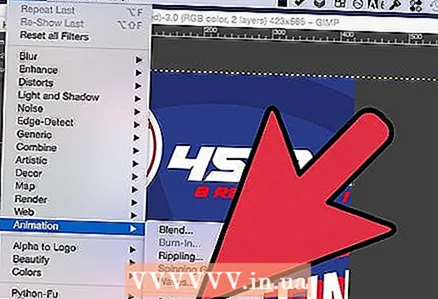 8 Optimiséiert Är Animatioun fir méi séier ze lueden. Klickt op "Filter" - "Animatioun" - "Optimiséieren (fir GIF)". Dëst wäert eng vill méi kleng Kopie vun der ursprénglecher Datei erstellen. An den nächste Schrëtt, schafft mat enger Miniaturkopie vun der ursprénglecher Datei.
8 Optimiséiert Är Animatioun fir méi séier ze lueden. Klickt op "Filter" - "Animatioun" - "Optimiséieren (fir GIF)". Dëst wäert eng vill méi kleng Kopie vun der ursprénglecher Datei erstellen. An den nächste Schrëtt, schafft mat enger Miniaturkopie vun der ursprénglecher Datei. - Virun Optimiséierung ass all Frame vun der Animatioun voll gelueden. No der Optimiséierung ginn nëmme verännert Beräicher vu Biller gelueden.
- Dir kënnt dëse Schrëtt iwwersprangen an d'Animatioun optimiséieren wann Dir se exportéiert.
 9 Exportéiert Är Animatioun an GIF Format. Fir dëst ze maachen, klickt op "Datei" - "Export Als". Um Enn vun der Fënster déi opmaacht, klickt op "Wielt e Dateityp" - "GIF". Da klickt op "Export".
9 Exportéiert Är Animatioun an GIF Format. Fir dëst ze maachen, klickt op "Datei" - "Export Als". Um Enn vun der Fënster déi opmaacht, klickt op "Wielt e Dateityp" - "GIF". Da klickt op "Export".  10 An der neier Exportbild als GIF Fënster, markéiert d'Këscht niewent Wéi Animéiert. Da klickt op Export oder maacht déi folgend Ännerungen:
10 An der neier Exportbild als GIF Fënster, markéiert d'Këscht niewent Wéi Animéiert. Da klickt op Export oder maacht déi folgend Ännerungen: - Entfernt de Loop Checkbox wann Dir nëmmen d'Animatioun eemol wëllt spillen.
- Wann Dir d'Animatiounsgeschwindegkeet net festgeluecht hutt, maacht dat elo. Par défaut ass d'Animatiounsgeschwindegkeet op 100ms gesat, oder 10 Frames pro Sekonn. Reduzéiert dëse Wäert fir d'Animatioun ze beschleunegen (a vice versa).
- Wann Dir Är Animatioun net optimiséiert hutt, fannt d'Optioun Frames läschen a wielt Shared Layers (Combine).
Tipps
- Al Versioune vun Adobe Photoshop abegraff Adobe ImageReady. Wann Dir een hutt, huelt all Frame getrennt am Photoshop, a benotzt dann Adobe ImageReady fir d'Animatioun ze kreéieren wéi uewe beschriwwen (op eng ähnlech Manéier).
- GIMP huet verschidde Animatiounseffekter an de Filteren an Animatiounen Menue. Dës Effekter ginn tëscht Rummen agefouert, sou wéi Rippelen.
- Fir zousätzlech Effekter, installéiert de Gimp Animation Plugin (GAP) a liest dësen Tutorial. GAP funktionnéiert net a 64-Bit Versioune vum GIMP 2.8, also musst Dir GIMP 2.6.
Warnungen
- D'Gréisst vun enger animéierter GIF Datei ka sou grouss sinn datt se lues lued (zum Beispill op enger Websäit). Benotzt manner Faarwen a vermeit onschaarf Biller fir d'Gréisst vun der Animatioun ze reduzéieren.